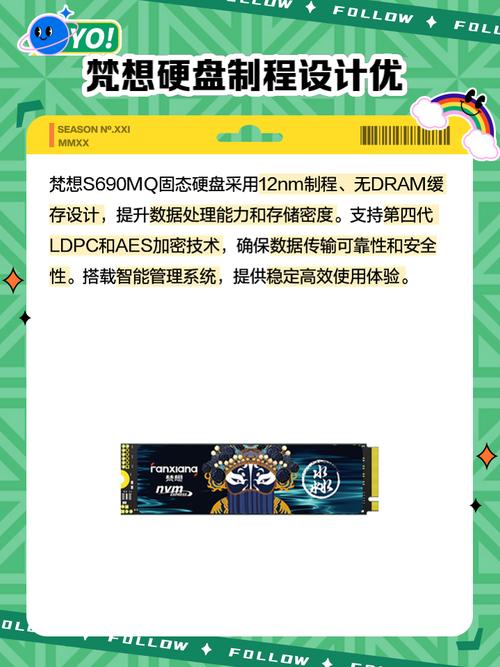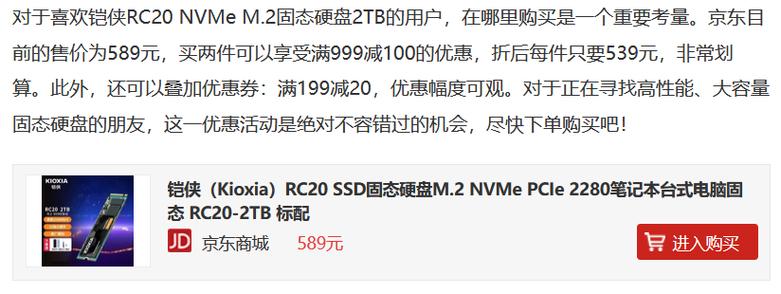电脑硬盘的更新能够显著增强电脑的整体性能和存储空间,从而使电脑运行更为顺畅,并能够容纳更多的数据资料。接下来,我将逐一阐述电脑硬盘升级的各个环节。
确定升级需求

为了提升硬盘的运行效率,首先应当搞清楚自己的具体需求。若是日常工作中主要涉及文档和表格的处理,那么适当扩充存储空间并确保数据安全便已足够。然而,若你对玩大型游戏或编辑视频有较高的兴趣,那么就需挑选速度更快、容量更大的硬盘,这样才能确保游戏能够迅速启动,视频素材的读写操作也能保持流畅。只有准确掌握了个人需求,才能有针对性地升级硬盘。
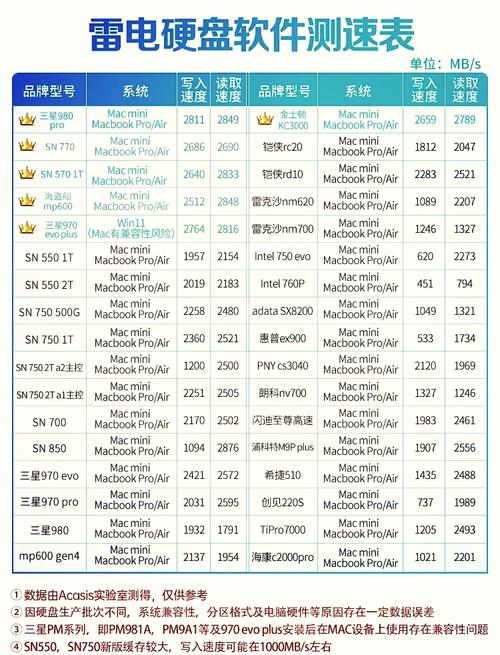
在满足使用需求的同时,还需注意资金上的约束。市场上的硬盘型号、存储量以及品牌种类丰富多样,价格浮动较大。若资金有限,可挑选性价比高的较大容量机械硬盘;若资金较为充裕且对性能有较高要求,固态硬盘则更为合适。预算一旦确定,便可以从众多产品中筛选出符合个人需求的硬盘。
了解硬盘类型

电脑存储设备主要有机械硬盘和固态硬盘两大类。机械硬盘依靠盘片的旋转和磁头的读写功能来保存数据,其特点是存储量大且价格相对低廉,不过读写速度较慢,抗震性能也不够理想。因此,这类硬盘更适合存储那些不常使用的、容量较大的文件,比如电影和资料备份等。对于一般家庭用户和日常办公环境来说,假如对读写速度没有特别高的要求,机械硬盘完全能够满足他们的存储需求。
固态硬盘利用闪存芯片来储存信息,其读写效率高,能耗较低,且抗震性能优越。然而,它的价格相对较高,且在同等价位下,存储容量相对较少。当作为系统盘使用时,固态硬盘能够提升电脑启动速度和软件运行速度。对于游戏玩家和专业设计师来说,使用固态硬盘可以显著增强工作与娱乐的体验,大幅减少等待时间。
查看电脑兼容性

在升级硬盘之前,得先确认电脑与硬盘是否相容。得先弄清楚电脑主板所支持的硬盘接口种类,比如SATA、M.2等。若是旧电脑,可能仅支持SATA接口,那么就只能安装与之相匹配的SATA硬盘;而新电脑一般都配备了M.2接口,这就允许安装传输速度更快的M.2固态硬盘。若接口不匹配,硬盘将无法正常运行。

请留意电源的功率大小以及供电接口的类型。硬盘要想正常工作,必须依赖电源的供应。如果电源的功率不足,硬盘可能会出现运行不稳定的问题,严重时甚至无法启动。此外,还要保证电源具备充足且合适的供电接口,以便与硬盘连接。不同种类的硬盘对供电接口的要求各异,常见的有SATA供电接口和M.2集成供电接口。
备份重要数据

在升级硬盘之前,一定要对关键数据进行备份,这一点至关重要。升级过程中,可能会遇到数据丢失或损坏等意外状况。这时,可以使用外部存储设备,比如移动硬盘或U盘,把重要文件复制到这些设备上。对于那些珍贵的个人照片、工作资料和财务信息,必须确保每一项资料都没有被遗漏。
用户可以选用云存储服务,比如百度网盘和阿里云盘等。这些服务的操作简便,传输效率高,且不受实体设备的约束。只要网络连接正常,用户就能随时随地进行数据访问。将数据存放在云端,就算本地硬盘出现问题,数据也不会丢失。此外,云存储还具备自动备份、多版本管理等功能,非常实用。
安装新硬盘

断开电脑的电源,然后取下电源插头,再打开机箱盖。在机箱内部找到相应的硬盘安装位,比如SATA接口的硬盘安装位。将数据线的其中一端连接到硬盘上,另一端则连接到主板的SATA接口。之后,用电源线将硬盘与电源连接起来。若要安装M.2接口的固态硬盘,需注意其方向,并确保其牢固插入。整个安装过程中要特别小心,以免静电对电脑硬件造成损害。
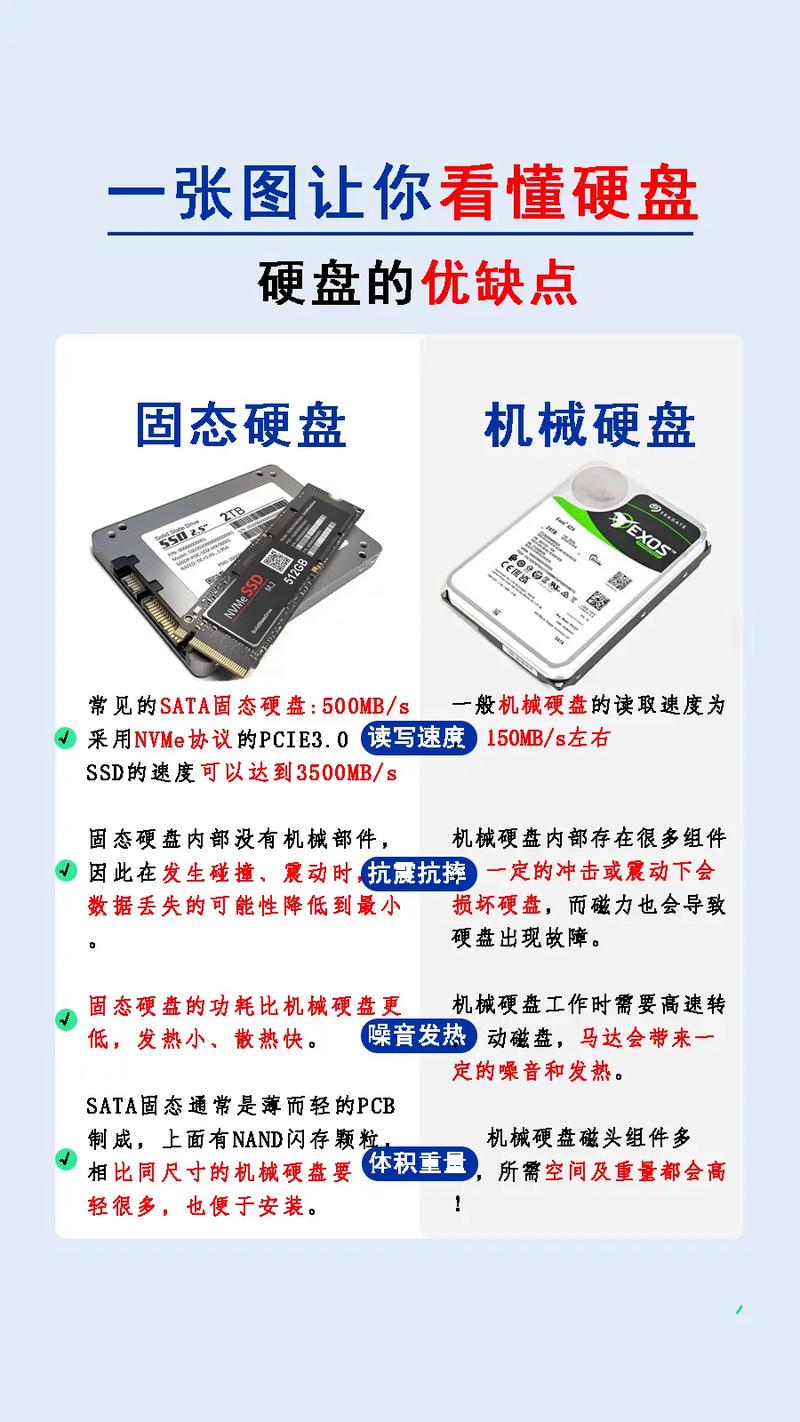
拧紧固定硬盘的螺丝,确保硬盘安装得结实,然后关闭机箱。随后,连接电源线和显示器等外围设备,再启动电脑。进入BIOS设置页面,查看新硬盘是否被系统识别。若能正常识别,则表示安装过程大致顺畅。若系统未能识别新硬盘,需重新检查连接是否正确,并确认接口是否已牢固插好。
迁移系统与数据

新硬盘安装完毕,电脑已确认其存在,此时我们应开始进行系统和数据的迁移。此过程可利用电脑内置工具,亦或选用其他软件,例如磁盘映像工具等。执行迁移时,务必挑选恰当的迁移方法,以保证系统和数据能顺利、精确地迁移至新硬盘。同时,还需注意迁移过程可能耗时较长,请耐心等候。
迁移完毕后,需对新硬盘执行分区及格式化的步骤。在电脑的磁盘管理界面中,应按照个人使用习惯和既定计划对硬盘进行划分。分区容量需合理设定,系统盘的大小不宜过小,以防影响系统正常运行。格式化过程可为新硬盘创建文件系统,确保数据存储与读取过程顺畅无误。
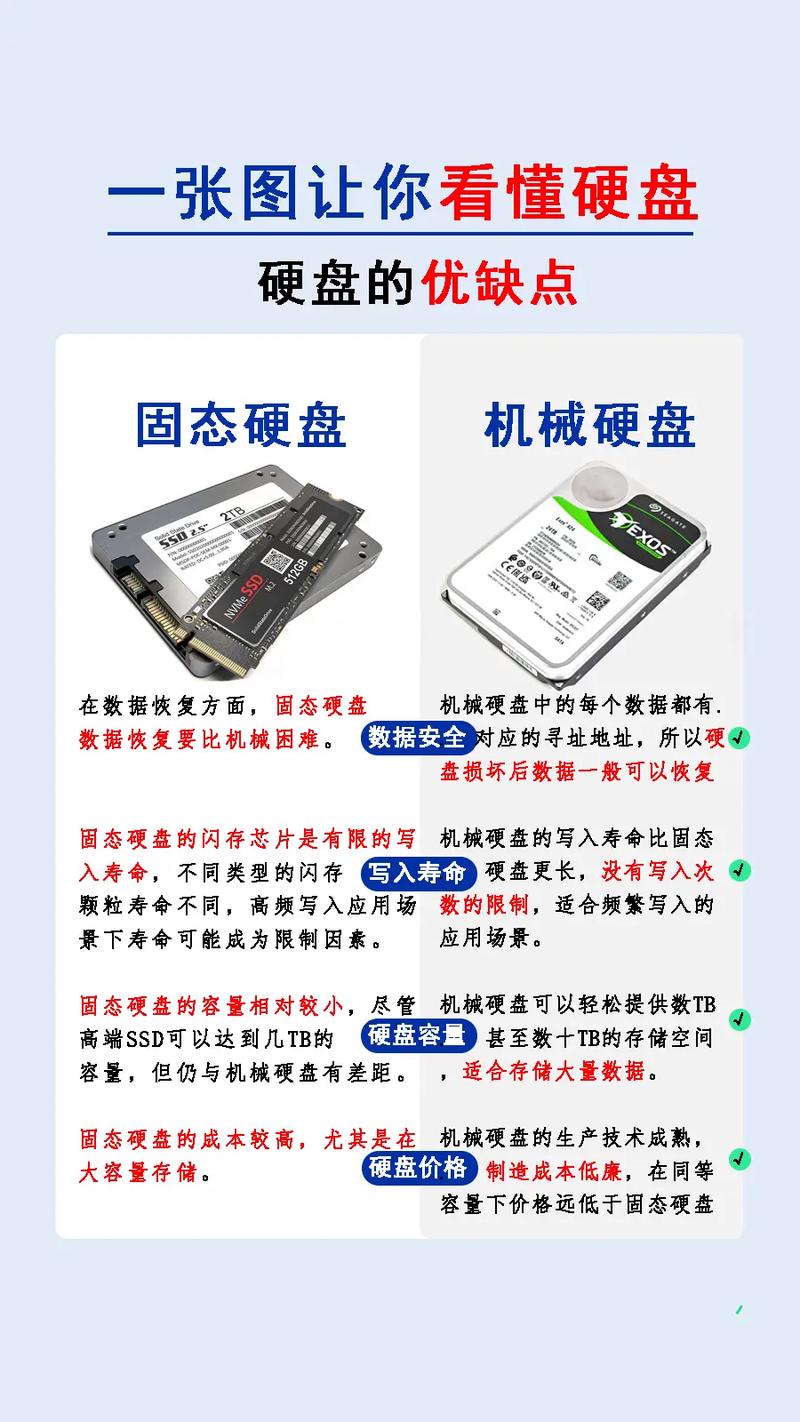
在升级硬盘的过程中,大家或许会遇到一些难题。若我的分享对您有所帮助,不妨点个赞给予鼓励,或者把它分享给更多的人!